1000 FAQ, 500 Anleitungen und Lernvideos. Hier gibt es nur Lösungen!
Ticketing: Einen Pass erstellen und konfigurieren
Dieser Leitfaden erklärt Ihnen, wie Sie einen Pass erstellen (im Rahmen des Ticket-System Infomaniak).
Für einen Überblick über den Pass und alles, was sie tun können, nehmen Sie Kenntnis von dieser andere Leitfaden.
Erstellen von Pässen beginnen
Zu diesem Zweck:
- Klicken Sie hier um auf die Verwaltung Ihres Produkts im Infomaniak Manager zuzugreifen (Brauchst du Hilfe?).
- Direkt klicken auf den Namender von der Veranstaltung betroffenen Tickets zugewiesen werden.
- Klicken Sie auf Programmplanung im linken Seitenmenü.
- Klicken Sie auf Pass im linken Seitenmenü.
- Klicken Sie auf Pass hinzufügen:

Der Pass wird sich in mehreren Schritten konfigurieren:
- Legen Sie den Typ beim Erstellen (Abonnement, Ticketpaket usw.) sowie die Basisinformationen und -einstellungen fest (unten)
- Ereignisse mit dem Pass verbinden
- Sicht- und Passinformationen einstellen.
- Definieren Sie die Informationen der Abonnenten, die mit Pass verknüpft sind
1. Pass einrichten
Name und Beschreibung des Passes
Mit diesem Teil können Sie den Passnamen und eine Passbeschreibung festlegen:
Es wird empfohlen, einen hinreichend kurzen Namen in das Spiel zu setzen Name des Passes auf dem Ticket die direkt auf den Pass gedruckt wird.
Passhalter
Man kann zwei Arten von Unterstützung wählen:
- Die PVC-Karte, Art der Kreditkarte, die häufig für Saison- oder Jahresabonnements verwendet wird.
- Format Telefon/Papier die die Nutzung des Telefons bevorzugt, aber auch das Drucken des Tickets auf einem Blatt A4 oder A6 ermöglicht.

Wenn die PVC-Karte gewählt wird:
- Achten Sie auf die Größe des für das Auf dem Ticket angezeigter Name die hier aufgenommen wird und auf 35 Zeichen begrenzt ist.
- Wählen Sie gut aus, wie Sie den Kunden abholen können.
Wenn Telefon/Papier-Format gewählt wird:
- Der Besucher erhält seinen Pass im digitalen Format in einer E-Mail.
- Er kann seinen Pass im PDF-Format von dem Link in der E-Mail herunterladen.
Das Erscheinungsbild des Passes kann nach dem Erstellen des Passes im Menü konfiguriert werden. Konfiguration der Passapparatur
Anzeige bei Scan-Steuerungen verwalten
Mit den beiden Optionen hier können Sie die Parameter festlegen, die für die Passkontrolle verwendet werden:
- Die Pässe werden Zufällige Barcodes bei der Erstellung, aber der Organisator kann es frei ändern, seit die Verwaltung jedes Passes.
- Das Symbol, das bei der Passkontrolle angezeigt wird:

Pass-Tarif
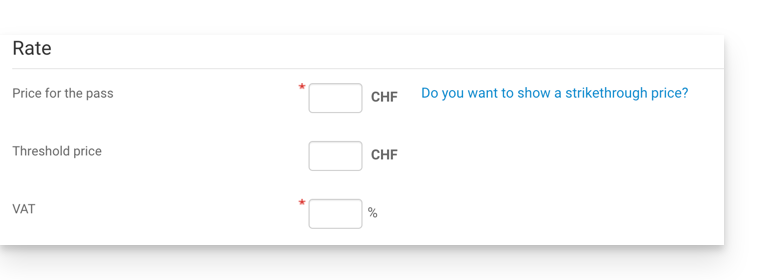
Geltungsdauer
Die Gültigkeitsdauer wird verwendet, um sicherzustellen, dass dieser Pass nur für einen begrenzten Zeitraum verfügbar ist. Insbesondere ist es möglich, ein Ticket-Paket zu konfigurieren, das nur in der Wintersaison für eine saisonale Förderung verwendet werden kann.
Es ist darauf hinzuweisen, dass, wenn ein Pass außerhalb der Gültigkeitsdauer ist, es möglich sein wird, ihn zu kaufen, aber nicht verwendet werden kann oder zugegriffen werden, um Tickets darüber hinzuzufügen.
Art der Pässe

- Benutzerdefiniert : Dieser Pass ermöglicht es dem Kunden, die Events und Termine aus der Auswahl auszuwählen. Daher müssen die Beschränkungen des Passes entschieden werden:
- Nur ein Ereignis nach Wahl: Der Kunde kann nur ein Ereignis auswählen, aber je nach Ticket-Begrenzung kann er für das ausgewählte Ereignis ein oder mehrere davon auswählen. Achtung: Wenn ein Kunde eine Karte kauft, wird das System die Anzahl der in dieses Feld eingegebenen Plätze auf alle Pass-Events zählen. Diese Plätze werden für diesen Pass "reserviert." Beim Umschalten des Kunden auf die Scanner wird das System die Plätze für alle anderen Ereignisse freigeben.
- Maximale Tickets: Anzahl der Tickets, die mit dem Pass verknüpft werden können
- Mindest-Ticket: Wenn Sie ein Minimum von 0 festlegen, kann der Kunde einen leeren Pass kaufen und seine Plätze später auswählen. Jede andere Zahl als 0 zwingt den Kunden, beim Kauf des Passes Tickets auszuwählen.
- Begrenzung eines Ereignisses pro Tag: Der Pass hat eine Grenze eines Ereignisses für jeden Tag. Der Kunde kann nicht mehr als ein Ticket pro Tag für diesen Pass bestellen
- Alle Plätze am selben Tag: ermöglicht die Auswahl eines Datums, und dann wählen Sie die Ereignisse dieses Datums.
- Begrenzung einer Darstellung pro Ereignis: Ermöglicht die Festlegung, ob der Kunde mehrmals an einem Ereignis teilnehmen kann (im Falle von Multidates). Wenn aktiviert, kann der Client nur ein Ticket pro Ereignis des "selben Namens" (oder "gleiche Darstellung") für diesen Pass nehmen. Achtung: Die Schreibweise des Namens des Ereignisses muss identisch sein
- Minimum an verschiedenen Events / Pass: Der Kunde muss so viele Tickets auf verschiedenen Shows auf dem Pass. Es wird verwendet, um zu verhindern, dass der Besucher alle seine Tickets für eine einzige Show.
- Automatisch : Der Pass wird vom Kunden nicht anpassbar sein: er nimmt automatisch die Tickets, die vom Veranstalter festgelegt werden.
- Fester nummerierter Platz: Falls das Ereignis an einem Ort mit einem Raumplan stattfindet, erlaubt diese Art von Pass dem Kunden, den Pass mit einem nummerierten Platz auf dem Raumplan zu wählen. Dieser Platz bleibt unverändert für alle Ereignisse, die mit dem Pass verbunden sind, der an diesem Ort stattfindet.
Beispiel für Konfigurationen
- Saison-Abonnement mit All-Inclusive-Abonnement
- Mehrtägiges Paket (über 2 Tage, Wochenendpass)
- Paket mit mehreren Veranstaltungen nach Wahl
Nächste Schritte
Nachdem Sie den Pass erstellt haben, müssen Sie ihnen nun die zugehörigen Ereignisse zuweisen und die anderen Optionen einstellen:
- Ereignisse mit dem Pass verbinden
- Sicht- und Passinformationen einstellen.
- Definieren Sie die Informationen der Abonnenten, die mit Pass verknüpft sind

